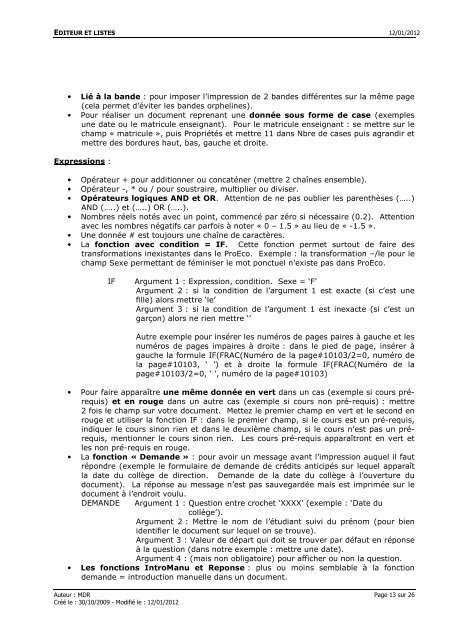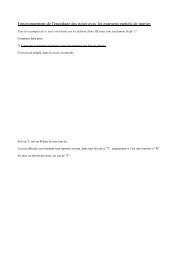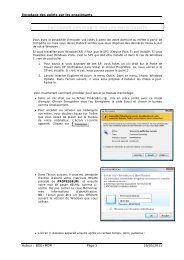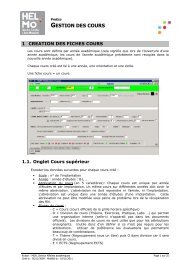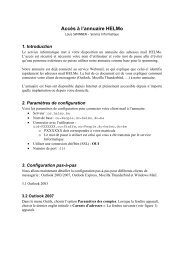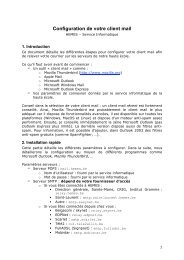EDITEUR ET LISTES - HELMo Service Informatique
EDITEUR ET LISTES - HELMo Service Informatique
EDITEUR ET LISTES - HELMo Service Informatique
You also want an ePaper? Increase the reach of your titles
YUMPU automatically turns print PDFs into web optimized ePapers that Google loves.
<strong>EDITEUR</strong> <strong>ET</strong> <strong>LISTES</strong> 12/01/2012<br />
• Lié à la bande : pour imposer l’impression de 2 bandes différentes sur la même page<br />
(cela permet d’éviter les bandes orphelines).<br />
• Pour réaliser un document reprenant une donnée sous forme de case (exemples<br />
une date ou le matricule enseignant). Pour le matricule enseignant : se mettre sur le<br />
champ « matricule », puis Propriétés et mettre 11 dans Nbre de cases puis agrandir et<br />
mettre des bordures haut, bas, gauche et droite.<br />
Expressions :<br />
• Opérateur + pour additionner ou concaténer (mettre 2 chaînes ensemble).<br />
• Opérateur -, * ou / pour soustraire, multiplier ou diviser.<br />
• Opérateurs logiques AND et OR. Attention de ne pas oublier les parenthèses (…..)<br />
AND (…..) et (…..) OR (…..).<br />
• Nombres réels notés avec un point, commencé par zéro si nécessaire (0.2). Attention<br />
avec les nombres négatifs car parfois à noter « 0 – 1.5 » au lieu de « -1.5 ».<br />
• Une donnée # est toujours une chaîne de caractères.<br />
• La fonction avec condition = IF. Cette fonction permet surtout de faire des<br />
transformations inexistantes dans le ProEco. Exemple : la transformation –/le pour le<br />
champ Sexe permettant de féminiser le mot ponctuel n’existe pas dans ProEco.<br />
IF<br />
Argument 1 : Expression, condition. Sexe = ‘F’<br />
Argument 2 : si la condition de l’argument 1 est exacte (si c’est une<br />
fille) alors mettre ‘le’<br />
Argument 3 : si la condition de l’argument 1 est inexacte (si c’est un<br />
garçon) alors ne rien mettre ‘’<br />
Autre exemple pour insérer les numéros de pages paires à gauche et les<br />
numéros de pages impaires à droite : dans le pied de page, insérer à<br />
gauche la formule IF(FRAC(Numéro de la page#10103/2=0, numéro de<br />
la page#10103, ‘ ’) et à droite la formule IF(FRAC(Numéro de la<br />
page#10103/2=0, ‘ ’, numéro de la page#10103)<br />
• Pour faire apparaître une même donnée en vert dans un cas (exemple si cours prérequis)<br />
et en rouge dans un autre cas (exemple si cours non pré-requis) : mettre<br />
2 fois le champ sur votre document. Mettez le premier champ en vert et le second en<br />
rouge et utiliser la fonction IF : dans le premier champ, si le cours est un pré-requis,<br />
indiquer le cours sinon rien et dans le deuxième champ, si le cours n’est pas un prérequis,<br />
mentionner le cours sinon rien. Les cours pré-requis apparaîtront en vert et<br />
les non pré-requis en rouge.<br />
• La fonction « Demande » : pour avoir un message avant l’impression auquel il faut<br />
répondre (exemple le formulaire de demande de crédits anticipés sur lequel apparaît<br />
la date du collège de direction. Demande de la date du collège à l’ouverture du<br />
document). La réponse au message n’est pas sauvegardée mais est imprimée sur le<br />
document à l’endroit voulu.<br />
DEMANDE Argument 1 : Question entre crochet ‘XXXX’ (exemple : ‘Date du<br />
collège’).<br />
Argument 2 : Mettre le nom de l’étudiant suivi du prénom (pour bien<br />
identifier le document sur lequel on se trouve).<br />
Argument 3 : Valeur de départ qui doit se trouver par défaut en réponse<br />
à la question (dans notre exemple : mettre une date).<br />
Argument 4 : (mais non obligatoire) pour afficher ou non la question.<br />
• Les fonctions IntroManu et Reponse : plus ou moins semblable à la fonction<br />
demande = introduction manuelle dans un document.<br />
Auteur : MDR Page 13 sur 26<br />
Créé le : 30/10/2009 - Modifié le : 12/01/2012